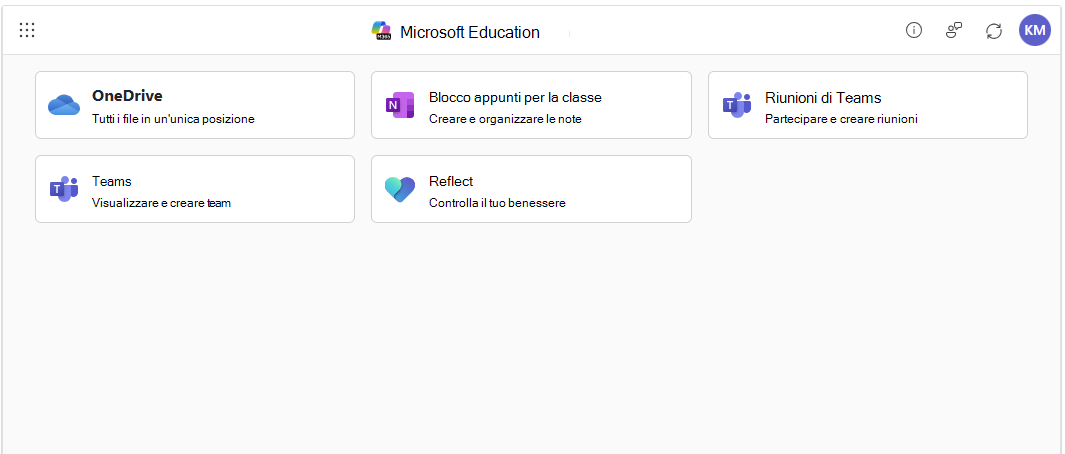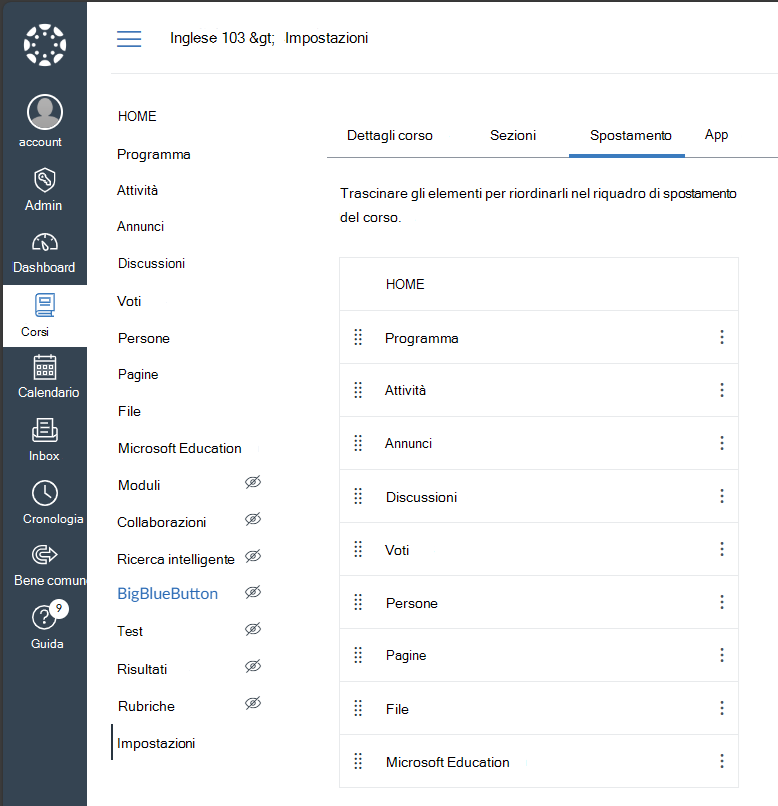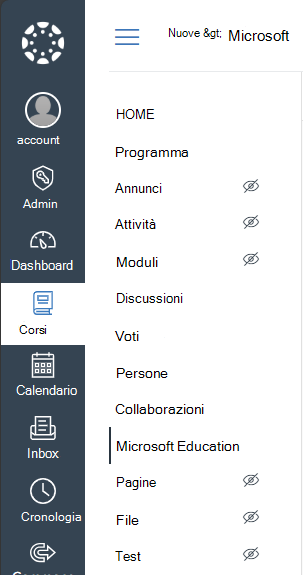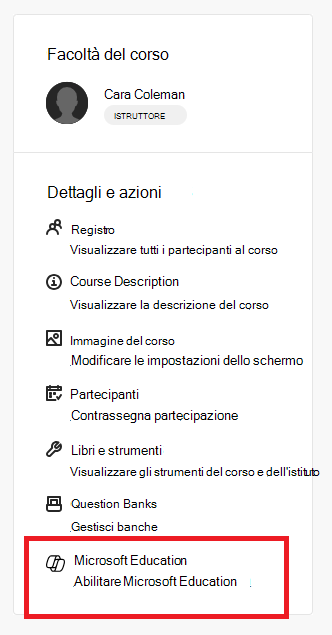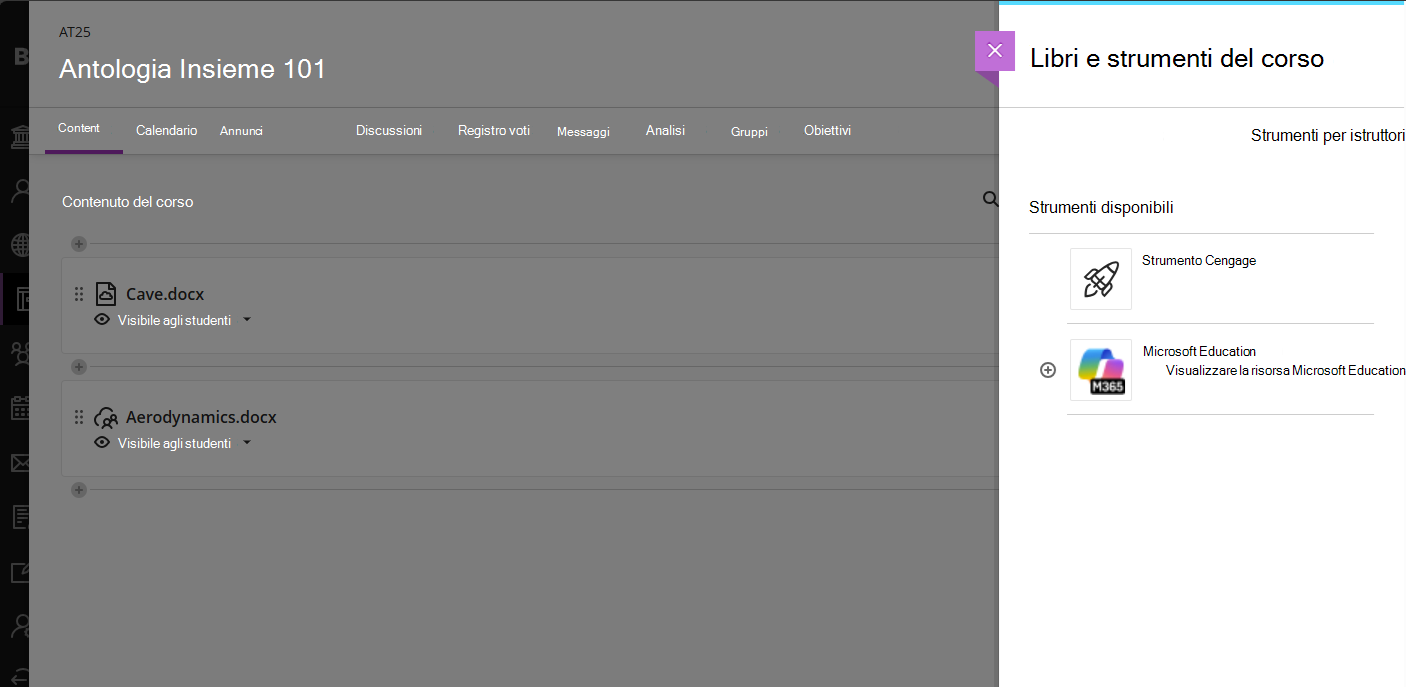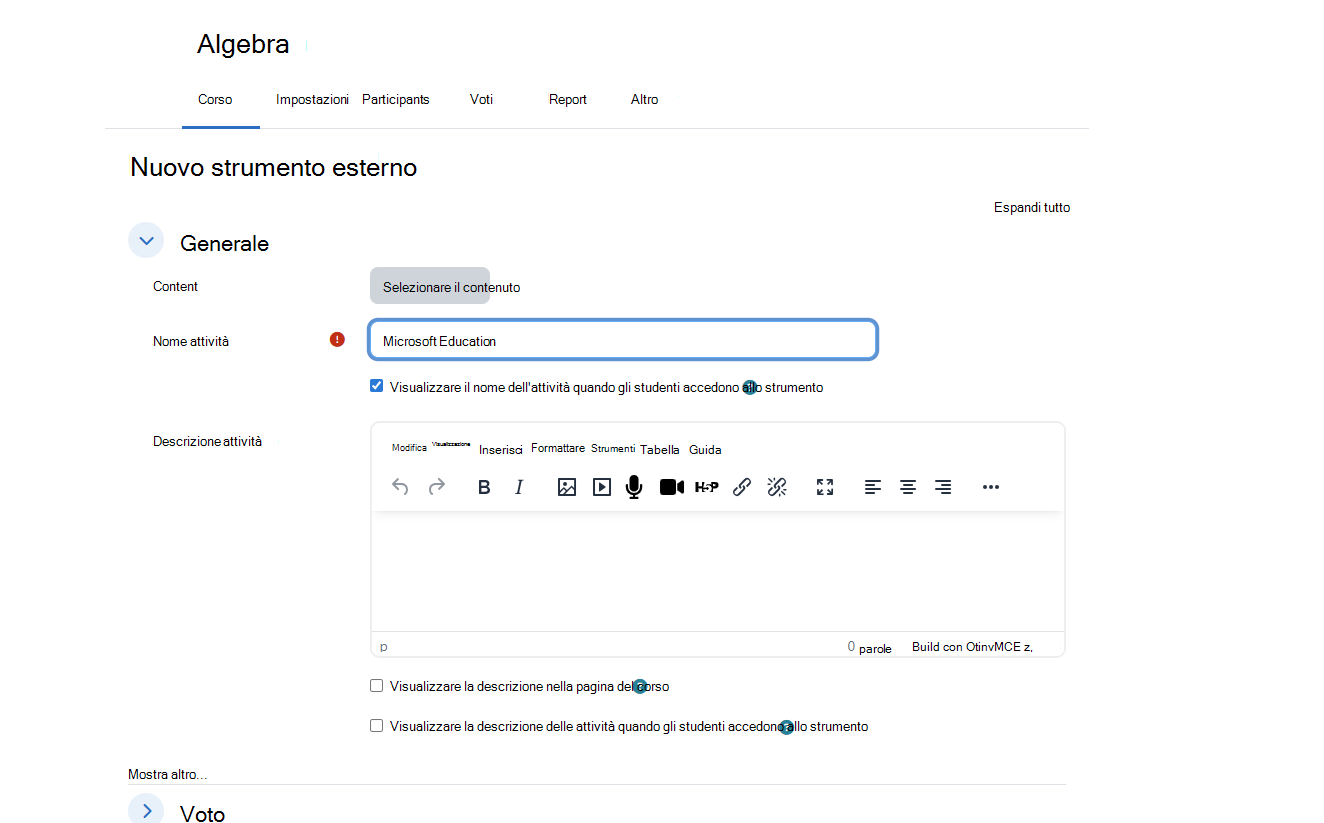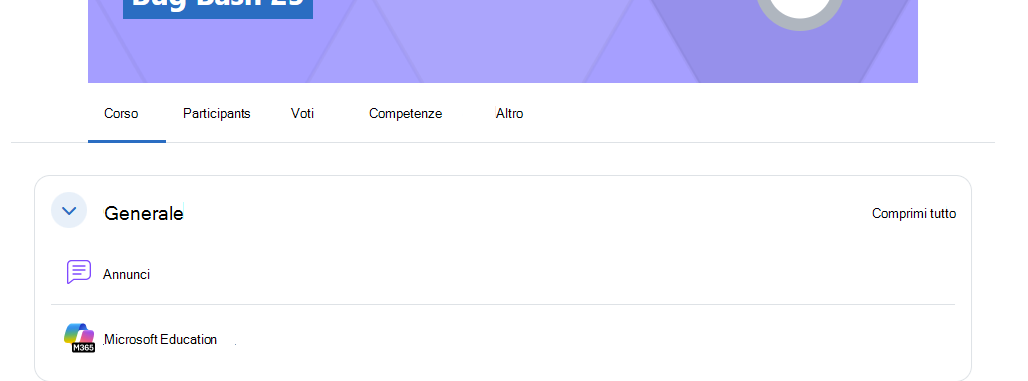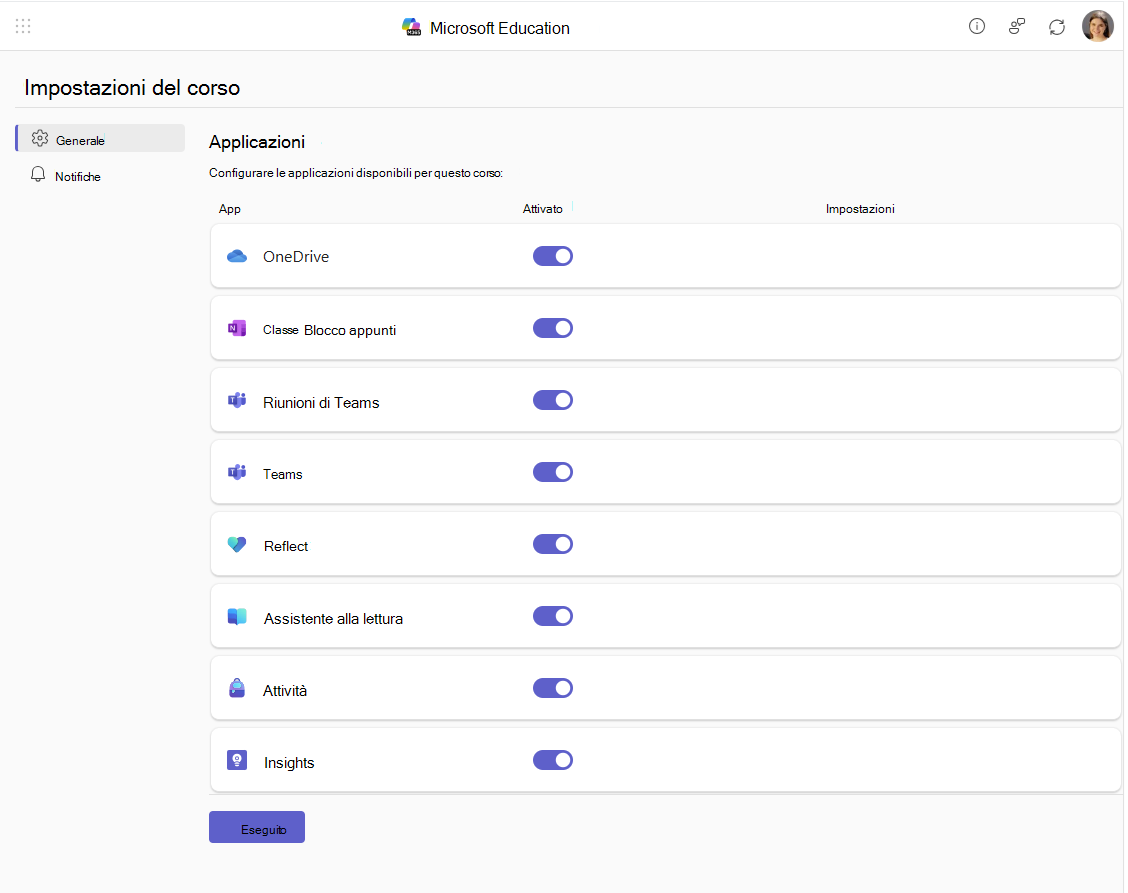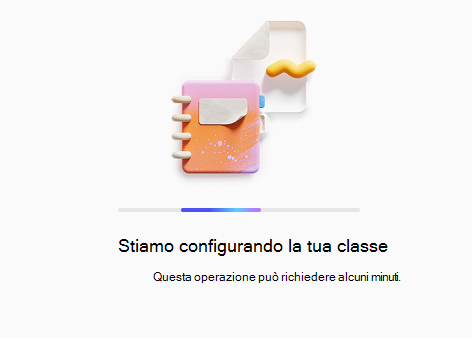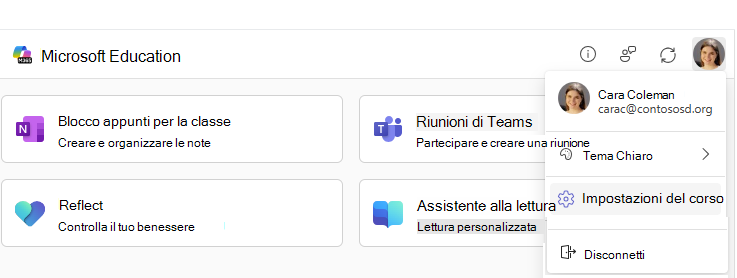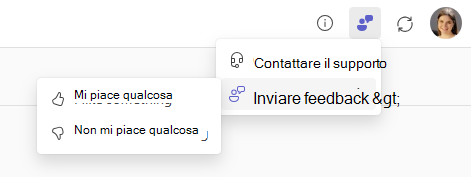Note:
-
Abbiamo semplificato la nostra esperienza LTI (Learning Tools Interoperability) per i clienti del mondo dell'istruzione con il Microsoft 365 LTI. Per informazioni su come distribuire la nuova esperienza, consultare la panoramica Microsoft 365 LTI e le istruzioni per la distribuzione per gli amministratori del sistema LMS.
-
I classici strumenti LTI e Riunioni LTI di Teams di classe tramonteranno il 15 settembre 2025. Per altre informazioni, consultare le domande frequenti sul tramonto su Teams LTI.
Microsoft Education e i nostri partner di terze parti comprendono che il flusso di insegnamento e apprendimento talvolta supera i limiti delle soluzioni. Lavoriamo per offrire esperienze fluide per mantenere i docenti e gli studenti concentrati sui loro obiettivi, invece di dover destreggiarsi tra gli strumenti. Stiamo integrando prodotti Microsoft ovunque si verifichi l'insegnamento e l'apprendimento, anche all'interno e accanto a un sistema LMS (Learning Management System).
Abbiamo collaborato con i nostri partner LMS per creare un'integrazione utilizzando lo standard LTI® (Learning Tools Interoperability) che offre il meglio di Microsoft direttamente nel sistema LMS.
Introduzione alla Microsoft 365 LTI
L'app Microsoft 365 LTI offre esperienze Microsoft 365 Education come attività e Acceleratori di apprendimento, file di OneDrive e Microsoft 365, Teams per la collaborazione, riunioni di Teams, blocchi appunti di OneNote per la classe e altro ancora nel sistema LMS. Gli amministratori del sistema LMS controllano quali app sono disponibili per l'organizzazione e i docenti controllano quali app sono disponibili nei corsi.
Accesso e configurazione del dashboard di Microsoft Education per i corsi
Per iniziare, verificare con l'amministratore del sistema LMS che il Microsoft 365 LTI sia distribuito e pronto per l'uso nei corsi LMS. L'amministratore del sistema LMS deciderà quali app sono abilitate per l'organizzazione e potrai decidere quali app sono abilitate per l'uso nei corsi.Per avviare il dashboard di Microsoft Education e accedere alle app Microsoft Education nei corsi, seguire i passaggi per il sistema LMS.
-
Accedere a Canvas e selezionare il corso.
-
Scoprire l'elemento Microsoft Education nei collegamenti di spostamento del corso in Impostazioni -> Spostamento se non è già abilitato nel menu
-
Fare clic sul collegamento di spostamento Microsoft Education nel menu del corso.
-
Accedi a Blackboard e apri il corso.
-
Nel riquadro Dettagli & azioni a destra possono essere disponibili opzioni a seconda di ciò che l'organizzazione ha abilitato.
-
Se il menu Microsoft Education è disponibile, l'istituto ha abilitato la sincronizzazione automatica del team per il corso, che creerà e manterrà un team di Microsoft in sincronia con l'elenco dei corsi. Fare clic sul collegamento Microsoft Education → Enable Microsoft Education per attivare la funzionalità di sincronizzazione di Teams e seguire le istruzioni visualizzate. Una volta attivato, tu e i tuoi studenti sarete in grado di accedere al dashboard di Microsoft Education tramite quel collegamento.
-
Se il menu Microsoft Education non è visualizzato, è possibile fare clic sul collegamento Strumenti & libri → Visualizza corso & Strumenti istituzionali e fare clic sull'elemento Microsoft Education per accedere al dashboard dell'applicazione.
-
-
Accedere a Schoology e selezionare il corso dal dashboard del corso
-
Nel menu Opzioni cousci a sinistra seleziona il collegamento Microsoft Education per aprire il dashboard dell'applicazione.
-
Accedere a Brightspace e fare clic sul corso nell'elenco Corso personale
-
È possibile che l'amministratore abbia aggiunto il collegamento Microsoft Education al menu del corso oppure che sia possibile personalizzare la barra di spostamento del corso. In caso contrario, è possibile fare clic sulla voce di menu Altro (freccia in giù) per visualizzare Strumenti del corso → Altri strumenti del corso e trovare il collegamento Microsoft Education.
-
Accedere a Moodle e fare clic sul corso nella visualizzazione Corsi personali.
-
Attivare l'opzione Modalità di modifica nell'angolo in alto a destra accanto all'immagine del profilo.
-
nella scheda Corso fare clic su + Aggiungi un'attività o una risorsa e fare clic sulla scheda Attività nella finestra di dialogo.
-
Fai clic sull'attività Microsoft Education .
-
Nella finestra di dialogo Nuovo strumento esterno immettere il nome dello strumento come Microsoft Education e, facoltativamente, compilare la descrizione e altre impostazioni per lo strumento, quindi fare clic sul pulsante Salva e torna al corso .
-
Fare clic sul collegamento Microsoft Education nell'elenco dei contenuti del corso per visualizzare il dashboard e accedere alle app.
Il Microsoft 365 LTI può essere aggiunto a qualsiasi sistema di gestione dell'apprendimento conforme a LTI 1.3 Advantage. I flussi dei menu possono variare per accedere agli strumenti di Microsoft Education in un corso, ma in generale è previsto un posizionamento a livello di corso che avvia l'LTI come collegamento di risorse e fornisce l'accesso al dashboard di Microsoft Education all'interno del corso per istruttori e studenti.
First-Time configurazione in un corso
Se è la prima volta che accedi alle app Microsoft Education nel corso, verrai portato all'esperienza di prima esecuzione di Impostazioni Couse per configurare le applicazioni e le impostazioni.
Nota: Il menu Impostazioni couse dovrebbe essere visualizzato per chiunque abbia un ruolo di docente nel corso. Tuttavia, l'amministratore del sistema LMS può scegliere di bloccare le impostazioni a livello di corso e nascondere il menu delle impostazioni del corso, quindi se non vengono richieste le opzioni al primo accesso e il menu Impostazioni corso non è visibile, è probabile che questo sia il motivo.
Esperienze app incluse nel Microsoft 365 LTI
Il Microsoft 365 LTI è un singolo strumento LTI distribuito nel sistema LMS che contiene molte funzionalità di Microsoft 365 per l'istruzione e include posizionamenti all'interno del sistema LMS che consentono a docenti e studenti di accedere alle caratteristiche in cui ne hanno bisogno in flussi di apprendimento quotidiani e come risorse per i corsi.
Risorse per docenti
Usare il collegamento Altre informazioni sotto ogni descrizione di app/funzionalità per informazioni su come usare queste esperienze di Microsoft Education nel corso LMS.
& Acceleratori di apprendimento Microsoft Education Assignments
L'LTI Microsoft Education Assignments porta il Acceleratori di apprendimento: Valutazione della lettura, Valutazione di matematica. Valutazione della ricerca e Valutazione dei relatori insieme a più invii di documenti, Microsoft Forms, Pagine di OneNote, capovolgi registrazioni video e tutte le nuove caratteristiche generative di AI di Attività al corso LMS. L'integrazione consente di aggiungere attività Microsoft e Acceleratori di apprendimento direttamente nelle attività LMS o nell'elenco di contenuti, in cui gli studenti possono avviarli e completarli e sincronizzare automaticamente i voti e il feedback assistito tramite AI al registro dei voti LMS.
Note: Attività non viene visualizzata nel dashboard delle app di Microsoft Education come app: la voce di menu Microsoft Education per creare o copiare un'attività è accessibile dai menu LMS in cui si aggiungono contenuti, attività o materiali ai corsi:
-
In Canvas, è possibile accedere a Microsoft Education da Attività ... (altro) oppure dal menu Aggiungi (+) in un modulo
-
In Schoology è possibile accedere a Microsoft Education dal menu Materiale della sezione
-
In Blackboard è possibile accedere ai contenuti di Microsoft Education tramite il mercato dei contenuti del corso
-
In D2L/Brightspace, è possibile accedere a Microsoft Education tramite il corso Content -> Existing Activities list
-
Per Moodle, è possibile accedere a Microsoft Education tramite + Aggiungi un'attività o una risorsa usando l'opzione Seleziona contenuto
(presto disponibile) Altre informazioni sull'uso di Microsoft Education Assignments & Acceleratori di apprendimento nel corso LMS
File di OneDrive e Microsoft 365
L'integrazione dei file di Microsoft OneDrive e Microsoft 365 include Word, PowerPoint, visualizzatori ed editor di Excel, oltre a PDF, lettore video Stream e immagini, e direttamente nei flussi di lavoro LMS più importanti, tra cui:
-
Collegare e incorporare documenti e video come risorse e contenuti del corso
-
Usare Microsoft 365 Copilot per modificare e trasformare il contenuto direttamente all'interno del sistema LMS
-
Assegnazione di documenti come assegnazioni LMS
-
Studenti che modificano e inviano documenti come parte delle attività del sistema LMS
-
Documenti di collaborazione per membri e gruppi di corsi
Il Microsoft 365 LTI offre un'esperienza utente moderna, completa di una selezione file estesa di Microsoft OneDrive e di esperienze avanzate di modifica incorporate per i file di Office.(presto disponibile) Altre informazioni su come sfruttare i file di Microsoft 365 nel corso LMS.
Blocco appunti di OneNote per la classe
Usare Blocco appunti di OneNote per la classe per creare un blocco appunti condiviso e collegarlo al corso per facilitarne l'individuazione e l'accesso. I blocchi appunti di OneNote per la classe creano uno spazio privato per il contenuto di ogni studente visibile solo agli istruttori e gli istruttori possono distribuire facilmente le pagine di OneNote con il contenuto del corso alla classe.Le pagine di OneNote possono essere usate per prendere appunti, inserire il diario, usare l'input penna per scrivere, disegnare e sono ideali per la matematica, la musica e l'arte oppure ogni volta che è necessario organizzare e collaborare ai contenuti con gli studenti. Le pagine di OneNote possono essere assegnate e consegnate anche con Microsoft Education Assignments.
Gli studenti esistenti e nuovi iscritti al corso LMS possono accedere automaticamente al blocco appunti senza doverli aggiungere.
Altre informazioni su come creare e usare un blocco appunti di OneNote per la classe nel corso LMS
Riunioni
L'app Riunioni incorpora le riunioni di Teams nei corsi LMS. Docenti e studenti possono visualizzare le riunioni imminenti e passate, trovare e riprodurre le registrazioni delle riunioni, pianificare riunioni individuali o ricorrenti e partecipare facilmente alle riunioni correlate al corso, tutto direttamente dal sistema LMS.Altre informazioni su come usare le riunioni di Teams nel corso LMS
Teams
L'app Teams consente a docenti e studenti di spostarsi tra il sistema LMS e Teams.
Gli utenti possono accedere al team del corso direttamente dal dashboard Microsoft Education per il corso, non c'è dubbio su quale team è la collaborazioneAltre informazioni sull'uso di Microsoft Teams nel corso LMS.
Reflect
Microsoft Reflect è un'app progettata per aumentare gli approfondimenti dei docenti, favorire la connessione, l'espressione e l'apprendimento richiedendo agli studenti il feedback e promuovendo l'auto-consapevolezza, l'empatia e la crescita emotiva.
Usa Reflect per creare check-in di grande impatto, ottenere informazioni approfondite sul benessere e creare una community di apprendimento più felice e più sana.Altre informazioni sull'uso di Reflect nel corso LMS.
Ottenere assistenza e inviare feedback
Docenti e studenti possono ottenere supporto o inviare feedback direttamente dall'app tramite il menu Guida e feedback.
Nota: L'amministratore del sistema LMS potrebbe aver configurato un URL di supporto personalizzato collegato dietro la voce di menu Ottieni supporto .